premiere怎么裁剪视频画面大小?pr视频裁剪画面大小教程
premiere是很多人都在使用的视频编辑软件,有些用户想要通过软件来裁剪视频的画面大小,对于小白用户来说,不知道详细的操作步骤,那么premiere怎么裁剪视频画面大小,那么今天纯净之家小编就来和广大用户们分享详细的操作步骤,希望今日的内容可以帮助更多的人带来帮助,接下来让我们一起来看看完整方法吧。
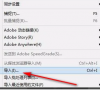
更新日期:2023-11-07
来源:纯净之家
premiere是很多人在使用的视频剪辑软件,我们通常制作的视频都是mp4格式,但是有些用户需要使用m4v格式的视频,但是不知道怎么操作才能够成功导出自己需要的格式,关于这个问题,今日的软件教程就来和广大用户们分享操作方法,希望能够帮助各位带来帮助。
premiere怎么导出m4v格式
1、首先我们先在电脑中打开pr,找到左上角的“文件”选项。
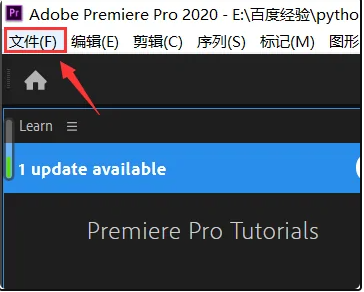
2、点击文件后,继续在下拉菜单中找到导出,点击导出。
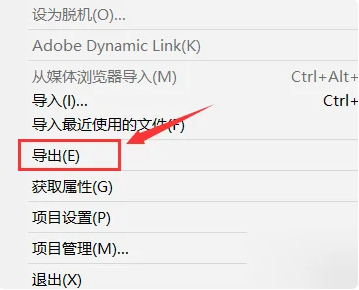
3、在新出现的菜单栏目中,我们点击“媒体”。
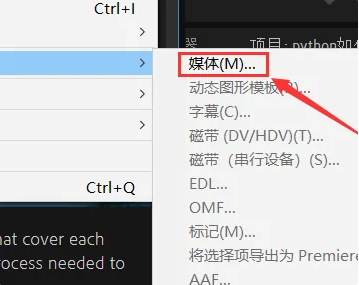
4、点完后会跳出一个新的对话框,在这里我们找到格式一栏。
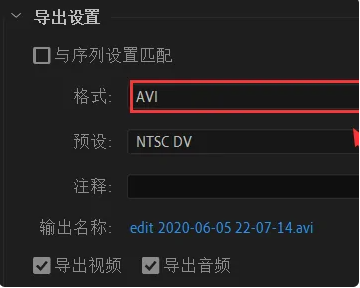
5、在格式中找到H.264,再点击导出,等待导出成功后,咱们就成功得到一个m4v格式的视频啦。
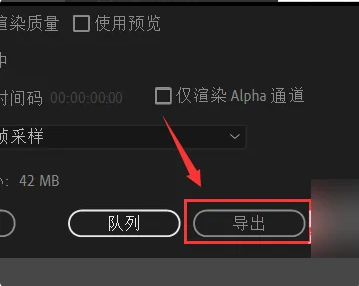
premiere怎么裁剪视频画面大小?pr视频裁剪画面大小教程
premiere是很多人都在使用的视频编辑软件,有些用户想要通过软件来裁剪视频的画面大小,对于小白用户来说,不知道详细的操作步骤,那么premiere怎么裁剪视频画面大小,那么今天纯净之家小编就来和广大用户们分享详细的操作步骤,希望今日的内容可以帮助更多的人带来帮助,接下来让我们一起来看看完整方法吧。
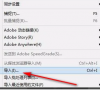
RP录音出现回声怎么办?解决PR录音有回声
PR(Adobe Premiere Pro)是一款很多人都在使用的视频剪辑软件,有不少的用户在使用的过程中发现,录音出现了回声,导致整个音频变得十分的奇怪,那么面对这个问题究竟要如何解决,那么本期的软件教程就来和大伙分享一下具体的解决步骤,一起看看吧。
